2023年5月2日に、iPadOS、iOS、macOS向けに「緊急セキュリティ対応」がリリースされたのをご存知でしょうか?
今回のコラムでは、Appleの「緊急セキュリティ対応」とは何なのか、また、MDMで「緊急セキュリティ対応」を制御する方法について、iPadを例にして解説していきます。
緊急セキュリティ対応とは?
緊急セキュリティ対応とは、デバイス上でセキュリティ的に重大な問題が見つかった場合に配信されるアップデートのことです。
Appleは、2022年10月にリリースしたiPadOS 16の新機能の一つに、緊急セキュリティ対応を挙げており、2023年5月2日が初の緊急セキュリティ対応の配信日となりました。
これまでも、デバイスで脆弱性が発見された際は、定期的なソフトウェアアップデートにより修正されてきましたが、緊急セキュリティ対応は、従来のソフトウェアアップデートの合間にリリースされます。
これにより、従来のソフトウェアアップデートを待たずに脆弱性の修正アップデートが適用できるようになり、今まで以上にiPadのセキュリティが強固なものになることが期待できます。
※iPadOS 16の新機能については、下記のURLを参照ください。
https://www.apple.com/jp/ipados/ipados-16/features/
iPadに緊急セキュリティ対応を適用するには?
緊急セキュリティ対応は、通常のソフトウェアアップデートと同様に[設定]アプリからインストールが行えます。
iPadの[設定]⇒[一般]⇒[ソフトウェアアップデート]にアクセスすると、適用可能な緊急セキュリティ対応がある場合、次の画面のように「iPadOSセキュリティ対応」が表示されます。
[ダウンロードしてインストール]をタップすると、iPadに緊急セキュリティ対応がインストールされます。
※緊急セキュリティ対応のバージョンは、数字ではなくアルファベットで表されます。
※緊急セキュリティ対応の配信対象は、最新バージョンのiPadOSになります。
iPadに緊急セキュリティ対応が表示されない時は、OSのバージョンを確認しましょう。
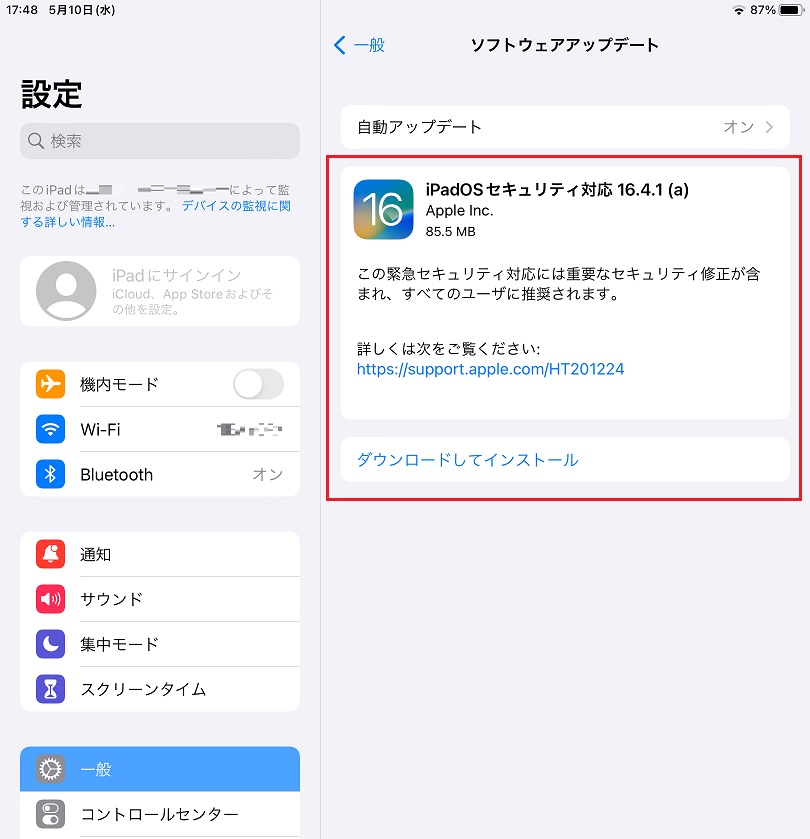
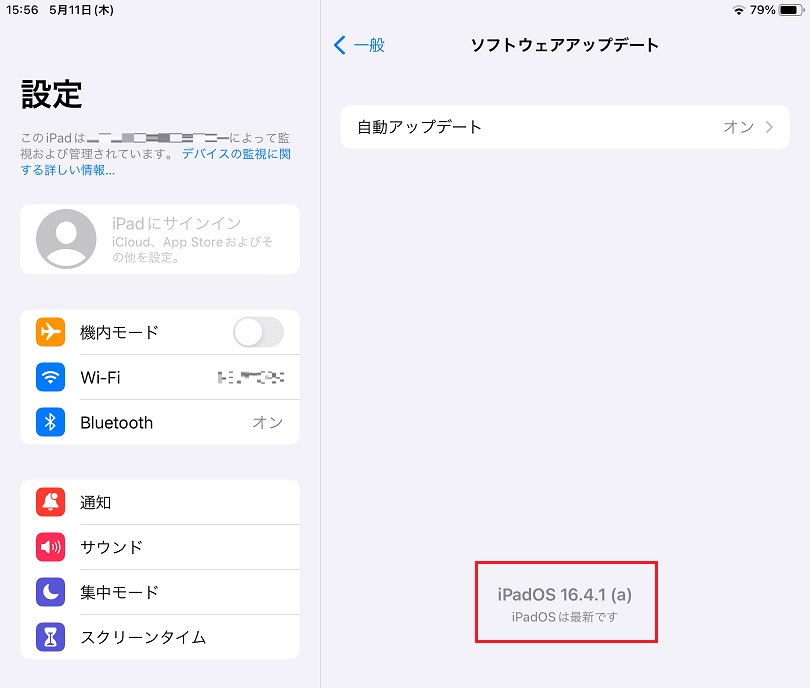
緊急セキュリティ対応は削除できる?
セキュリティの観点から、緊急セキュリティ対応はインストールすることが推奨されます。
しかし、そのアップデートが原因で時には思わぬ不具合が発生することもあるかもしれません。
そのような時のために、緊急セキュリティ対応はインストール後に削除することもできます。
iPadの[設定]⇒[一般]⇒[情報]⇒[iPadOSバージョン]にアクセスすると、削除できる緊急セキュリティ対応がある場合、次の画面のような削除ボタンが表示されます。
[緊急セキュリティ対応を削除]をタップすると、iPadから緊急セキュリティ対応が削除され、インストール前の状態にiPadOSを戻せます。
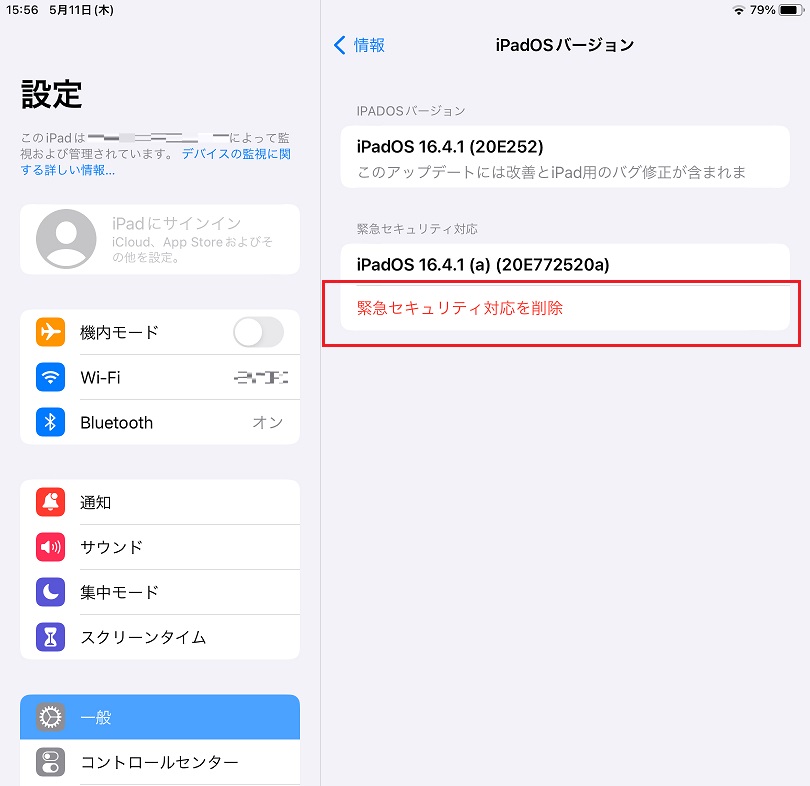
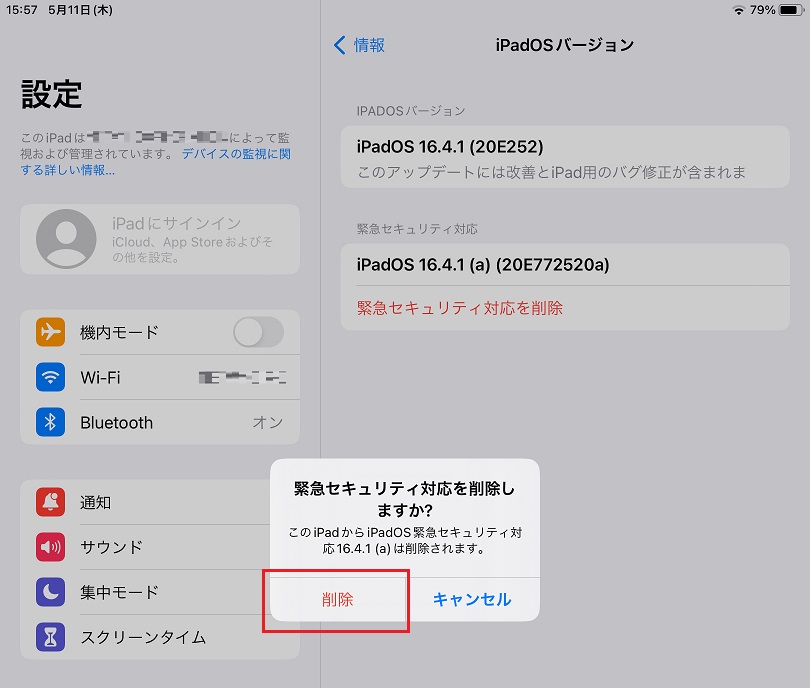
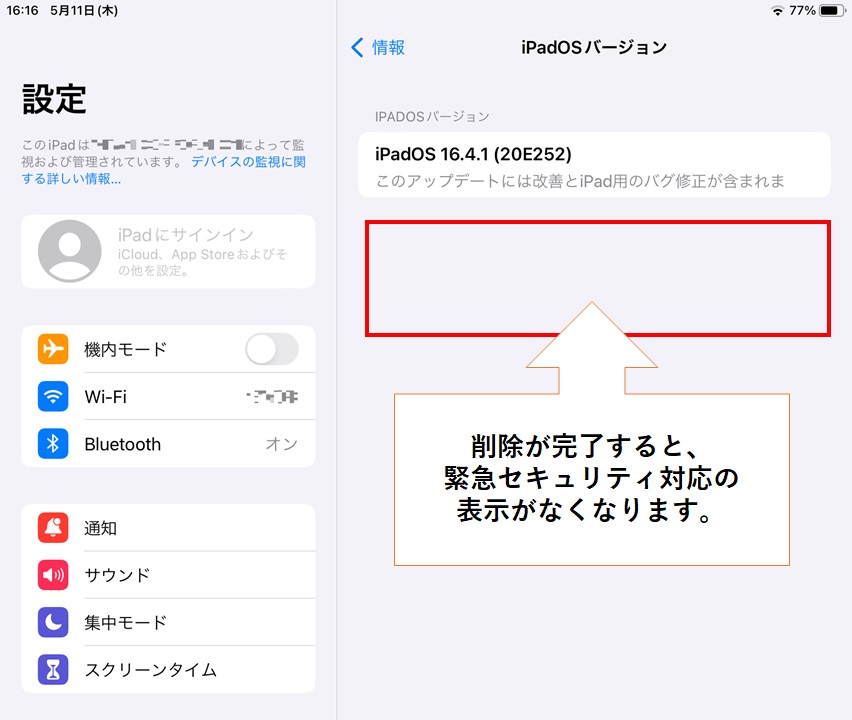
MDMによる緊急セキュリティ対応の制御
前述の緊急セキュリティ対応のインストールや削除は、MDM(Mobile Device Management)で制御することが可能です。
ここでは、MDMサーバにJamf Proを使用した場合を例に、構成プロファイルで緊急セキュリティ対応の操作を制御した際のiPadの挙動をご紹介していきます。
◆制限①:緊急セキュリティ対応のインストール◆
[構成プロファイル]⇒[制限]⇒[機能]内の「緊急セキュリティ対応のインストール」により、管理下iPadに対し緊急セキュリティ対応のインストールの許可/不許可を制御することができます。
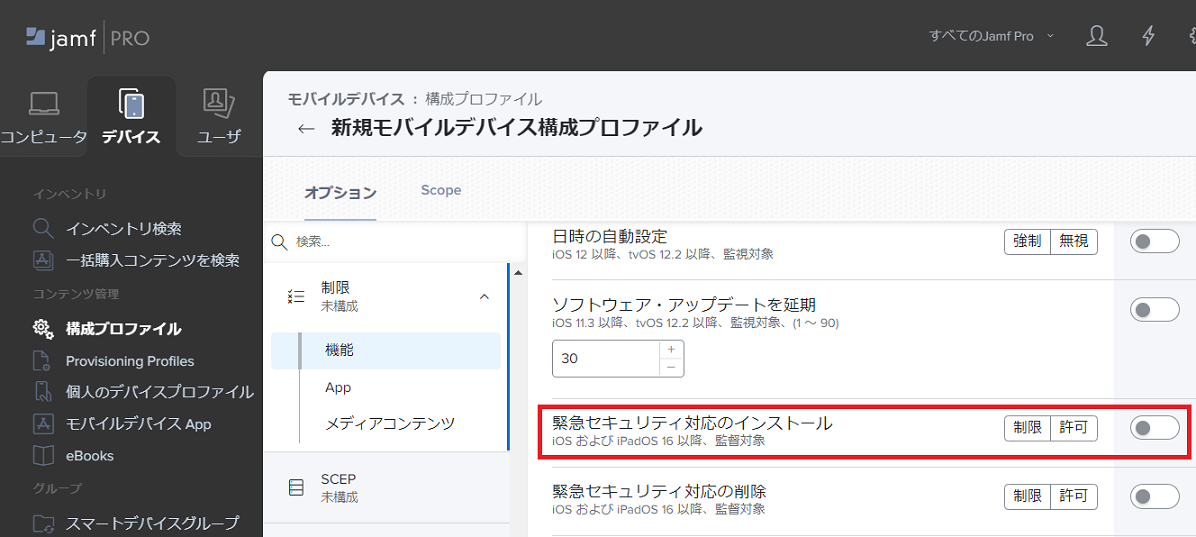
【許可設定時のiPad画面】
iPadに適用可能な緊急セキュリティ対応が表示されます。
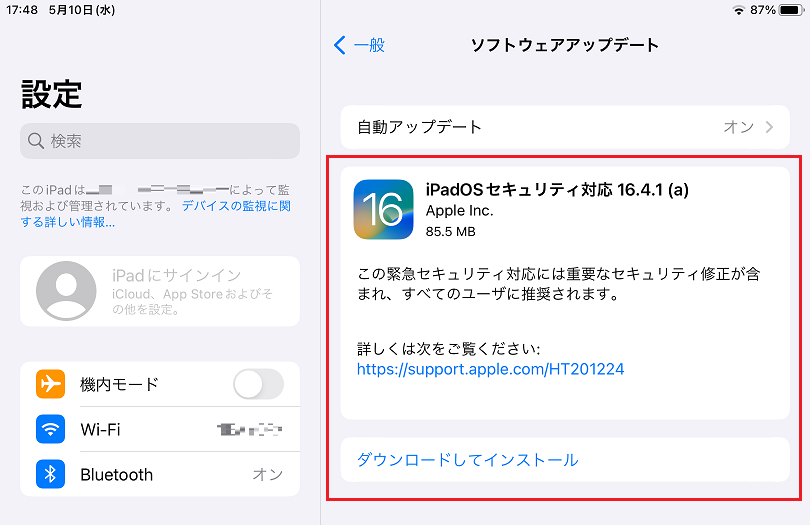
【制限設定時のiPad画面】
緊急セキュリティ対応が表示されなくなり、「iPadOSは最新です」といった表記に変わります。
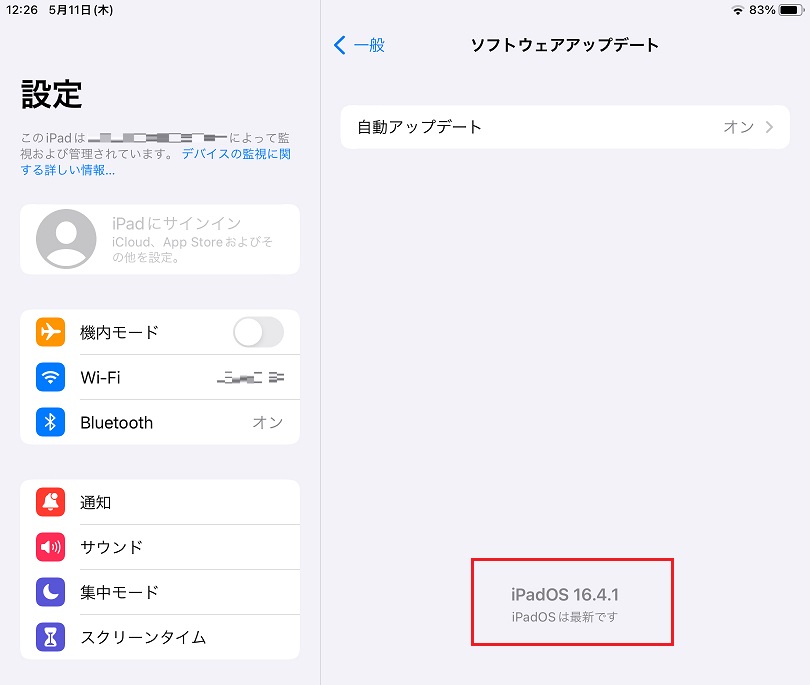
◆制限②:緊急セキュリティ対応の削除◆
[構成プロファイル]⇒[制限]⇒[機能]内の「緊急セキュリティ対応の削除」により、管理下iPadに対し緊急セキュリティ対応の削除の許可/不許可を制御することができます。
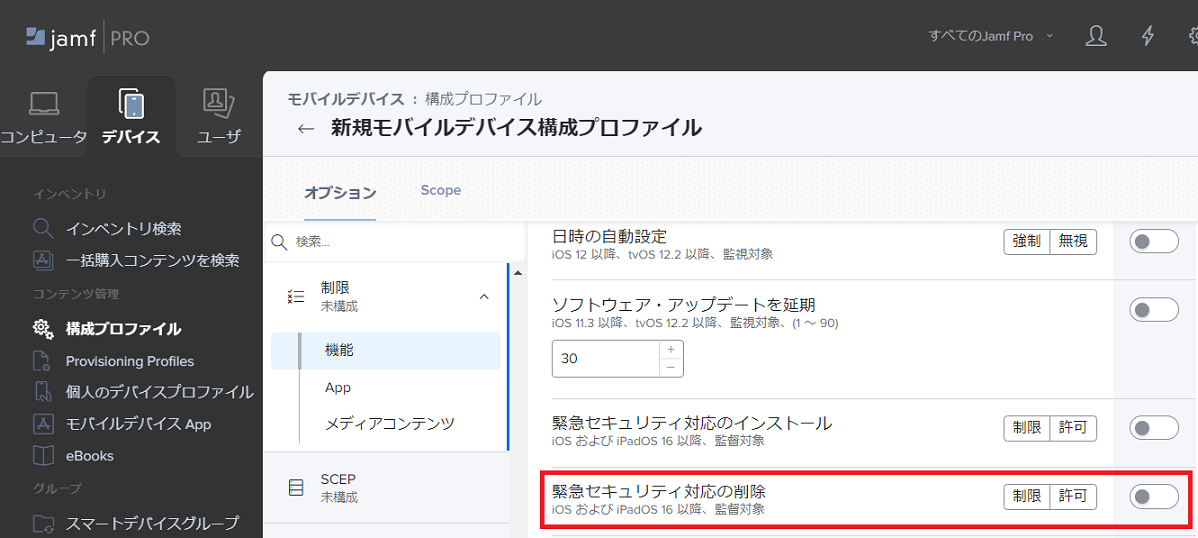
【許可設定時のiPad画面】
緊急セキュリティ対応の削除ボタンが表示されます。
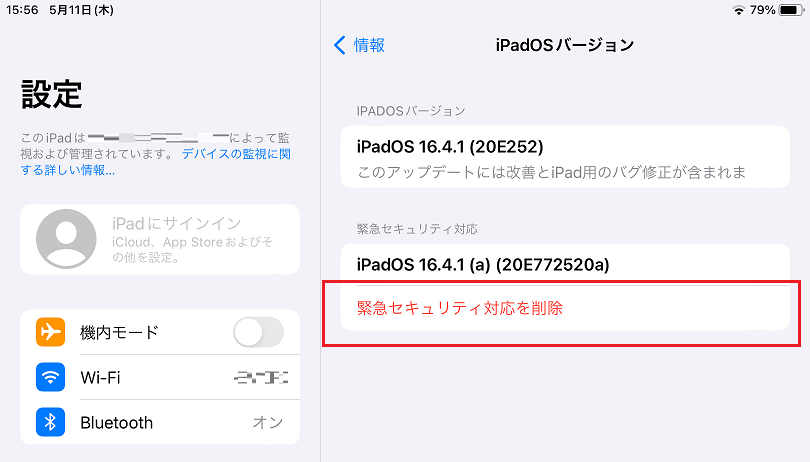
【制限設定時のiPad画面】
緊急セキュリティ対応の削除ボタンが非表示になります。
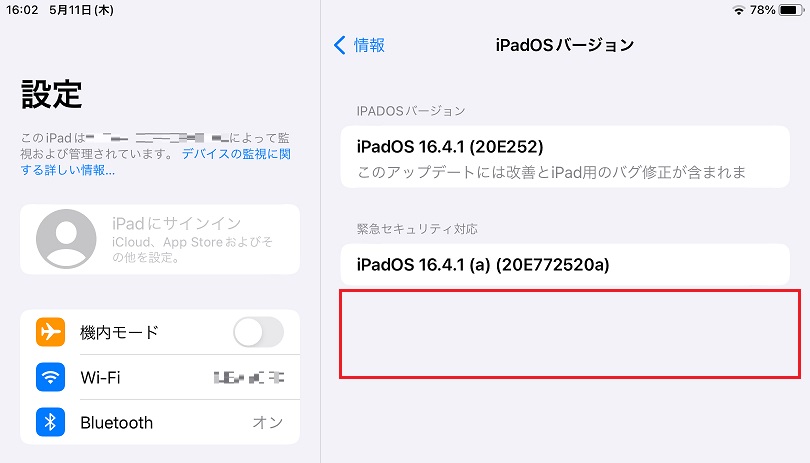
MDMでiPadに緊急セキュリティ対応を強制適用できる?
さて、MDMによって、緊急セキュリティ対応のインストールや削除操作の制御が行えることがわかりました。
では、MDMで管理下のiPadに緊急セキュリティ対応を自動的にダウンロード/インストールすることは可能なのでしょうか。
弊社検証環境のJamf Proにて、iPadOS 16.4.1のiPadに対し、最新バージョンのOSをインストールするようにリモートコマンドを送信したところ、緊急セキュリティ対応が含まれたiPadOS 16.4.1(a)にアップデートされることが確認できました。
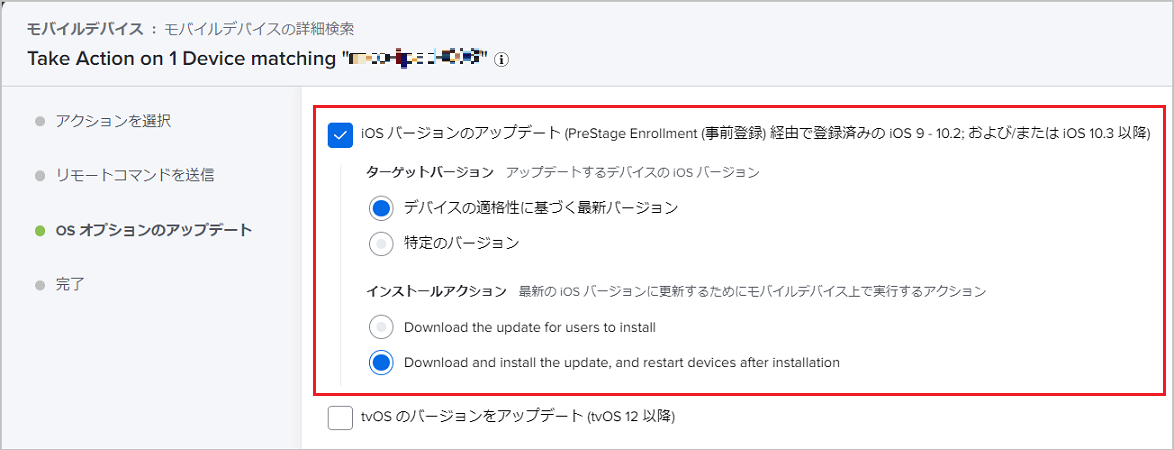
また、iPadに緊急セキュリティ対応が適用されているかどうかは、[デバイス]⇒[インベントリ検索]⇒各iPadの管理画面から調べることができます。
インストール済みの場合、次の画面のように「iOS 緊急セキュリティ対応」欄に適用された緊急セキュリティ対応のバージョンが表示されます。
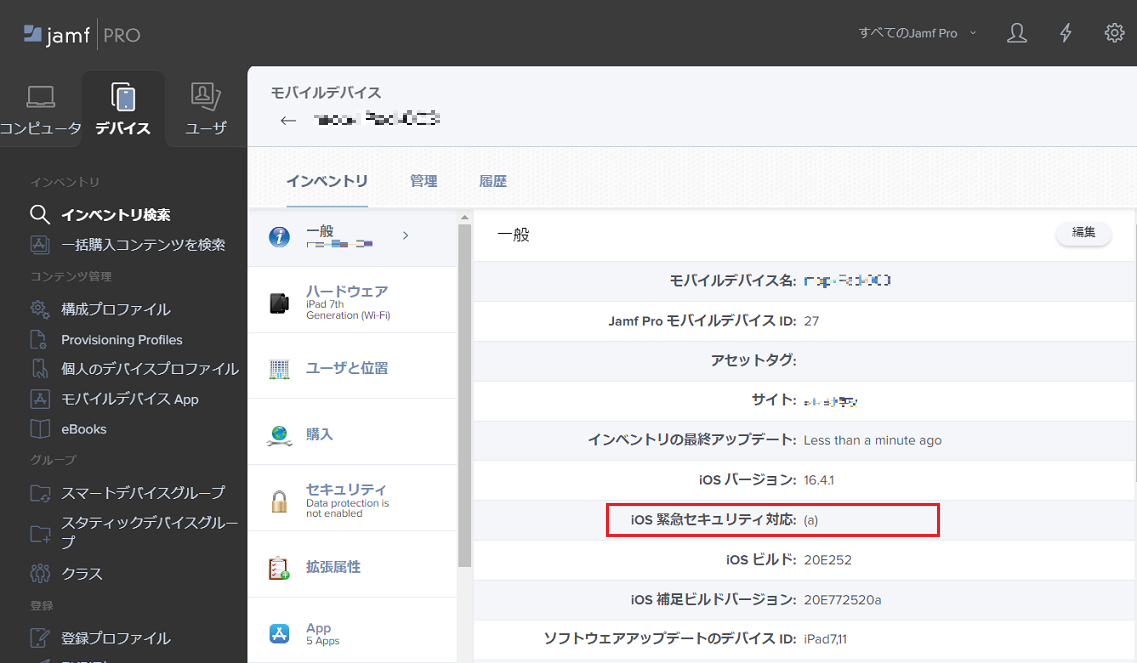
まとめ
以上、Appleの緊急セキュリティ対応についてご紹介しましたが、いかがでしたでしょうか。
緊急セキュリティ対応をインストールしなかった場合、その脆弱性は修正されずに残ってしまうのかというと、後日ソフトウェアアップデートに対策が盛り込まれた形で配信されますのでご安心ください。
今後も定期的な緊急セキュリティ対応の配信が見込まれます。
適宜iPadに緊急セキュリティ対応をインストールし、可能な限りセキュリティホールをふさぐよう心がけましょう。
iPadやMDMでお困りの方は、三谷商事までお気軽にご相談ください。
お問い合わせはこちら
本コラムに関するお問い合わせはこちらからよろしくお願いいたします。
教育機関での【iPad管理】に関する資料を公開しています。
~ 教育機関におけるiPadの管理 ご紹介資料 ~
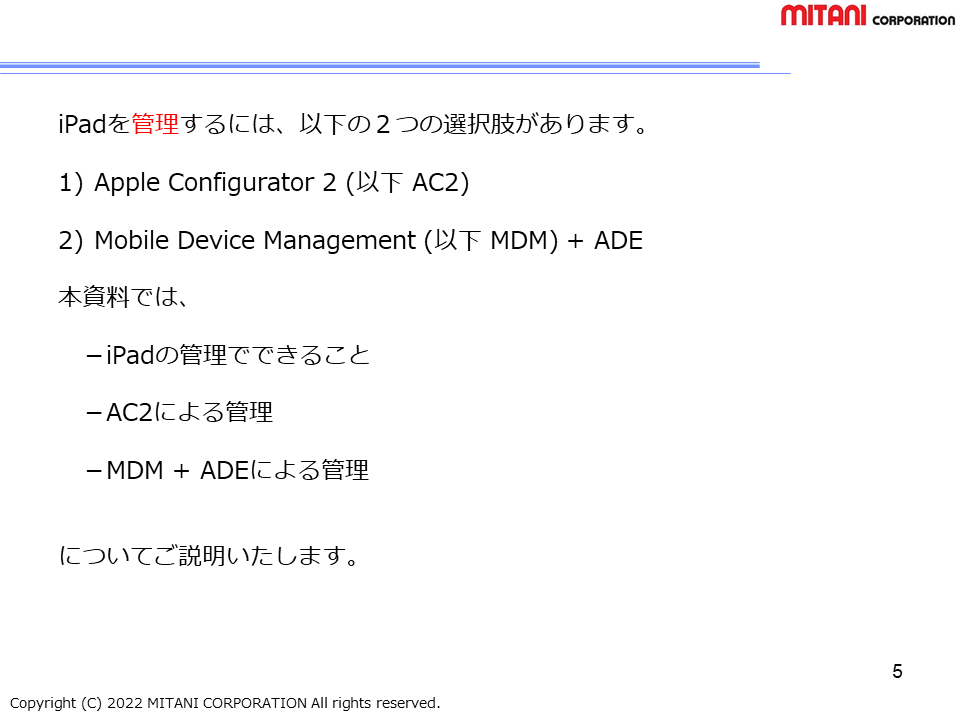
資料の内容
○iPadの管理方法
○iPadの管理でできること
○Apple Configurator 2による管理
○MDM + ADE による管理
○コンテンツキャッシュ
~ Apple School Manager 入門書 ~
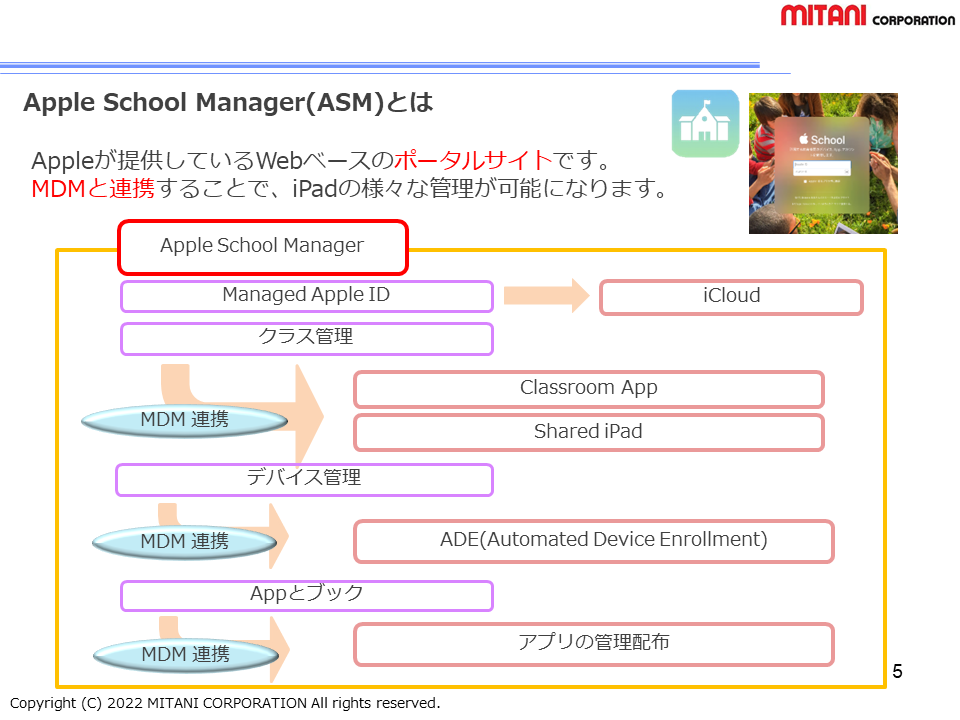
資料の内容
〇ASMとは
〇ASMの開設
〇Appとブック
〇Managed Apple IDの管理
〇クラスの管理
○デバイスの管理


